ใช้คําอธิบายภาพสดในเหตุการณ์สดใน Microsoft Teams
ผู้เข้าร่วมกิจกรรมสดสามารถดูคําอธิบายภาพและคําบรรยายสดได้สูงสุดหกภาษานอกเหนือจากภาษาที่กําลังพูด ผู้จัดการกิจกรรมสามารถเลือกภาษาจากรายการกว่า 50 ภาษา
ในบทความนี้
หมายเหตุ: คําอธิบายภาพและคําบรรยายยังไม่พร้อมใช้งานสําหรับระบบคลาวด์ของรัฐบาลบางระบบ
ตั้งค่าคําอธิบายภาพและคําบรรยายสด
ผู้จัดการสามารถเปิดใช้งานคําอธิบายภาพและคําบรรยายสดสําหรับเหตุการณ์และเลือกภาษาที่จะพร้อมใช้งาน เมื่อต้องการตั้งค่าคําอธิบายภาพและคําบรรยายสดสําหรับเหตุการณ์ของคุณ ให้เลือกกล่อง คําอธิบายภาพ เมื่อคุณกําลังจัดกําหนดการเหตุการณ์ของคุณ
หมายเหตุ: คําอธิบายภาพและคําบรรยายสดจะพร้อมใช้งานสําหรับเหตุการณ์สดที่ผลิตโดยใช้ Teams เท่านั้น
ใช้เมนู แปล เป็น เพื่อเพิ่มภาษาที่ผู้เข้าร่วมสามารถเลือกดูคําอธิบายภาพและคําบรรยายได้สูงสุดหกภาษา นอกเหนือจากภาษาที่กําลังพูด ตัวอย่างเช่น ถ้าภาษาพูดเป็นภาษาอังกฤษ แต่คุณทราบว่ามีสํานักงานในเนเธอร์แลนด์กําลังปรับแต่งอยู่ ให้เลือก ดัตช์ (เนเธอร์แลนด์) เพื่อให้พวกเขาสามารถรับคําอธิบายภาพในภาษาดัตช์ได้
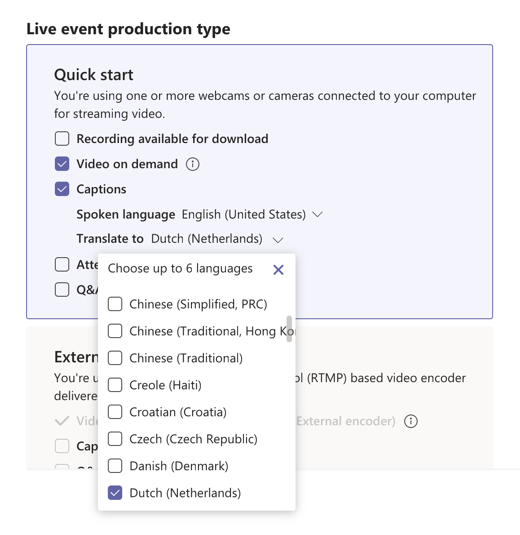
หมายเหตุ:
-
ภาษาพูดที่รองรับสําหรับฟีเจอร์นี้ ได้แก่ อังกฤษ จีน ดัตช์ ฝรั่งเศส เยอรมัน ฮินดี อิตาลี ญี่ปุ่น เกาหลี โปรตุเกส รัสเซีย สเปน และสวีเดน
-
ภาษาที่รองรับการแปล ได้แก่ อัฟริกัน อาหรับ บอสเนีย บัลแกเรีย คาตาลัน จีน (ประยุกต์ สาธารณรัฐประชาชนจีน), ครีโอเล่ เช็ก เดนมาร์ก ดัตช์ อังกฤษ เอสโตเนีย ฟิลิปปินส์ ฟินแลนด์ ฝรั่งเศส เยอรมัน กรีก ฮิบรู ฮินดี ฮินดี ฮังการี ฮังการี อินโดนีเซีย อิตาลี ญี่ปุ่น, คลิงออน, เกาหลี, ลัตเวีย, ลิทัวเนีย, มาลากาซี, มลายู, มอลตา, นอร์เวย์, เปอร์เซีย, โปแลนด์, โปรตุเกส, เกเรตาโรโอโตมิ, โรมาเนีย, รัสเซีย, ซามัว, เซอร์เบีย (ละติน), เซอร์เบียซิริลลิก, สโลวัก, สโลวีเนีย, สเปน, สวาฮิลี, สวีเดน, Tahitian, Thai, Tongan, Turkish, Ukrainian, Urdu, Vietnamese, Welsh และ Yucatec Maya
-
หากไม่มี คําอธิบายภาพ ให้ติดต่อผู้ดูแลระบบ IT ของคุณเพื่อเปิดฟีเจอร์นี้
รับประโยชน์สูงสุดจากคําอธิบายภาพและคําบรรยาย
-
พูดอย่างชัดเจน ช้า และตรงไปยังไมโครโฟน
-
หลีกเลี่ยงตําแหน่งที่ตั้งที่มีเสียงรบกวนเบื้องหลัง
-
หลีกเลี่ยงการมีหลายคนพูดในเวลาเดียวกัน
-
ใช้ อุปกรณ์ที่ได้รับการรับรองจาก Teams คุณภาพสูงสุดที่พร้อมให้คุณใช้งาน
หมายเหตุ: คําสาปแช่งจะติดดาว
ดาวน์โหลดสําเนาบทสนทนา
หลังจากเหตุการณ์สดเสร็จสิ้นให้คลิก 

เพื่อให้ได้ผลลัพธ์ที่ดีที่สุด ให้เปิดไฟล์ด้วย Microsoft Word
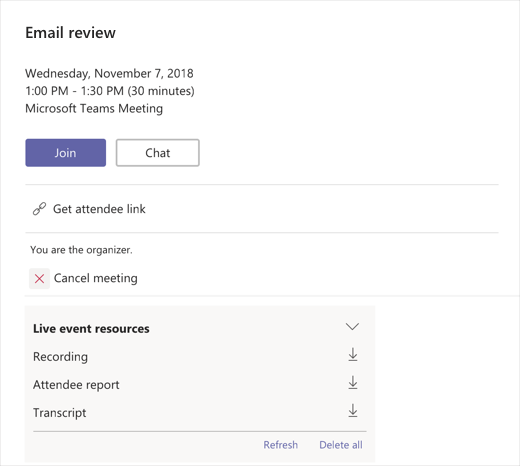
ใช้คําอธิบายภาพและคําบรรยายสด
ประสบการณ์ผู้ผลิต
ผู้ผลิตสามารถควบคุมคําอธิบายภาพและคําบรรยายสดของตนเองสําหรับเหตุการณ์ได้จาก 
เมื่อต้องการเปิดและปิดคําอธิบายภาพและคําบรรยายสดของคุณเอง ให้เลือก คําอธิบายภาพสดของฉัน
เมื่อต้องการเปิดหรือปิดใช้งานคําอธิบายภาพและคําบรรยายสดของผู้เข้าร่วม ให้เลือก คําอธิบายภาพสดของผู้เข้าร่วม ผู้เข้าร่วมประชุมจะได้รับการแจ้งเตือนเมื่อคุณทําการเปลี่ยนแปลงการตั้งค่านี้
ประสบการณ์ผู้เข้าร่วม
เมื่อต้องการเปิดคําอธิบายภาพและคําบรรยายสด ให้เลือก คําอธิบายภาพ/คําบรรยาย เปิด
หากต้องการเปลี่ยนภาษาคําอธิบายภาพ เลือก การตั้งค่า 
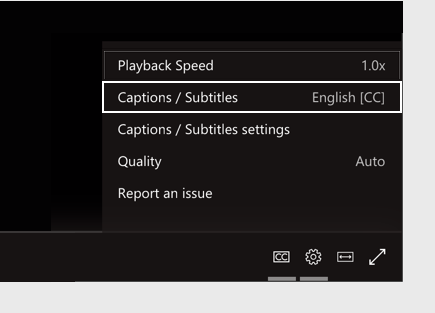
หมายเหตุ: ภาษาที่พร้อมใช้งานจะถูกตั้งค่าโดยผู้จัดเหตุการณ์สด










